Seit nun einem Monat ist Microsofts neues Betriebssystem Windows 8 auch für den Endverbraucher auf dem Markt. Also genug Zeit, um einen kleinen Blick darauf zu werfen und eine erste Bewertung abzugeben.
Seit dem 26. Oktober 2012 kann man Windows 8, als Download oder auf DVD, überall erwerben. Das habe ich natürlich auch gleich gemacht, insbesondere weil bis Januar die deutlich günstigeren Einführungspreise für Download und DVD gelten. Es handelt sich jeweils um das Upgrade auf Windows 8 Pro.
Von der DVD kann man sowohl die 32 Bit, als auch die 64 Bit Version installieren. Bei der Downloadversion verkompliziert Microsoft die Sache unnötig. Dass man nur die Version installieren kann die man herunter lädt ist klar, aber dass man gezwungen ist jedes Mal den Upgrade Advisor zu durchlaufen und mit diesem auf einem 32 Bit System auch nur die 32 Bit Version herunter laden kann, ist gelinde gesagt etwas dämlich. Wieso sollte ich, nur weil ich vor zehn Jahren Windows XP als 32 Bit Betriebssystem gekauft habe, heutzutage bei diesem veralteten Stand der Technik bleiben? Also sollte man die DVD holen oder gleich darauf achten, den Download von einem 64 Bit System aus durchzuführen. (Vielleicht hat sich das ja auch schon geändert, hier spreche ich von Erfahrungen direkt am 26. Oktober.)
Hat man sich sein Windows herunter geladen gibt es mehrere Möglichkeiten zum Upgrade: 1. Sofort die Installation ausführen 2. Das Ganze auf DVD brennen oder 3. Auf einen USB-Stick bringen. Beim ersten Einsatz habe ich mich für den USB-Stick entschieden.
Erster Einsatz – Auf dem Netbook
Der erste Einsatz war für mich auf meinem Netbook, ein ASUS Eee PC 1215N, mit installiertem Windows 7, 32 Bit. Man möchte sich beim ersten Betrachten ja nicht gleich das Stammsystem ruinieren. Ich habe die Option gewählt alles zu behalten was drauf ist. Vor der Installation gab es eine kurze Überprüfung, welche Programme inkompatibel sind, es traf einzig den verwendeten Virenscanner. Dieser musste vor der Installation deinstalliert werden. Es ging sehr schnell und hat überraschend gut funktioniert. So dachte ich zumindest.
Zwei Probleme, die man allerdings nicht wirklich Microsoft anlasten kann, traten auf: 1. Der Treiber für die Fn-Tasten funktionierte nicht ordnungsgemäß. 2. Es gab nur einen Standart-WLAN-Treiber. Die Fn-Tasten haben mich nicht wirklich gestört, da ich diese eher selten nutze, also habe ich den Treiber komplett entfernt. Der Standart-WLAN-Treiber erwies sich nicht sofort, aber dafür umso hartnäckiger als großes Problem. Ins heimische Netz kam ich damit ohne Probleme, jedoch verlangt das Netz an der Uni passende und zertifizierte Treiber. Da Asus diese nicht liefert, blieb mir der Zugang (trotz Beistand der Helfer von der Uni) verwehrt. Wie gesagt, dass ist nicht unbedingt Microsofts schuld, sondern die von Asus, die ein erst wenige Jahre altes Netbook nicht mehr mit Treibern unterstützen. In Konsequenz bin ich beim Netbook wieder auf Windows 7 umgestiegen, denn schließlich ist es explizit für die Nutzung an der Uni angeschafft worden.
Zweiter Einsatz – Auf dem PC
Auf dem PC hatte ich vorher eine 64Bit-Version von Windows 7 installiert. Hier nutzte ich die DVD als Installationsmedium. Auf diesem System entschied ich mich alles komplett neu aufzusetzen und keine alten Einstellungen zu übernehmen (bei alten Windowssystemen sollte man das ja sowieso alle paar Jahre machen, angeblich hat sich das mit Windows 8 erledigt). Dennoch ließ ich vorher den Upgrade Advisor laufen. Hier zeigte er mir ein Spiel, F1 2011, als inkompatibel an. Wie sich später heraus stellte, läuft aber auch dieses ohne Probleme unter Windows 8. Bei der Installation habe ich bemerkt, dass das „veraltete“ Medium DVD doch deutlich langsamer als ein zeitgemäßer USB-Stick ist. Beim PC, dessen Komponenten zum Teil deutlich älter sind als mein Netbook, gab es keinerlei Treiberprobleme, alles wurde erkannt. Einzig meine sehr alte Soundkarte wurde nicht durch mitgelieferte Treiber unterstützt. Hier wurde ich aber durch das Betriebssystem auf die Herstellerseite geleitet, die die aktuellen Windows 8 Treiber bereithielt. Nun galt es alle Programme erneut zu installieren, wie oben gesagt habe ich dieses Schicksal selbst gewählt, es wäre auch anders gegangen.
Der Ersteindruck
Nach der, im Vergleich zu den vorherigen Versionen, schnellen Installation, richtet man sein Benutzerkonto ein. Da ich bereits ein Windows Phone 7 habe und auch wegen einiger Spiele ein Microsoft-Konto hatte, nutzte ich gleich diese Zugangsdaten. Mit diesem Konto kann ich mich nun auf anderen PCs anmelden und erhalte dort u.a. meinen persönlichen Desktop und im Internetexplorer meine Favoritenleiste, auch die Synchronisation mit dem Hotmail-Kalender, den ich auch auf dem Mobiltelefon nutze klappt so wunderbar.
Als erstes fällt einem nun auf, dass man beim Start nicht mehr auf dem Desktop landet, sondern die Kacheln vor sich hat (Metro-Oberfläche, auch wenn es neuerdings richtigerweise Modern UI heißt). Diese sind eigentlich nichts anderes, als die alten Verknüpfungen, nur größer und bunter, sowie zum Teil mit weiteren Informationen der dahinterstehenden Anwendung (neudeutsch „App“) versehen. So zeigt die Kachel der Wetter-App das aktuelle Wetter an, die Kalender-App anstehende Termine. Alles in allem übersichtlich und schnell im Auge.
Die Vielzahl der Kacheln offenbart, dass auch schon einige Anwendungen installiert sind. Einige nützliche sind dabei, wie der Kalender und das E-Mail-Programm und einige die bei mir sofort wieder deinstalliert wurden, wie die Reisewerbung-App. Aber das hat man ja bei Microsoft Betriebssystemen immer, das nach der Installation erst einmal aufgeräumt werden muss.
Der alte Desktop findet sich auch unter einer der Kacheln. Auf dem Desktop hat man kein Startmenü mehr. Aber wozu auch? Die Kacheloberfläche ist im Prinzip nichts anderes, nur mit größeren und übersichtlicheren Verknüpfungen, die man dazu noch schneller erreicht.
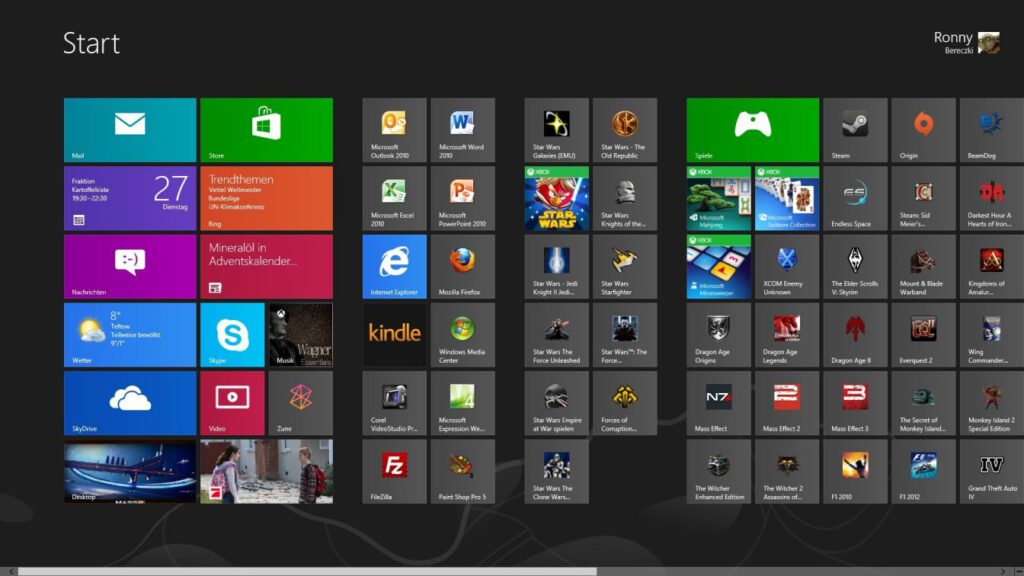
Der zweite Blick
Wenn man sich nun etwas intensiver mit dem System befasst, kommen die ersten Dinge, die nicht so schön sind: Wo ist die Systemsteuerung? Wo sind bestimmte Programmverknüpfungen? Wo liegen diese Daten und wo werden jene Programme installiert? Und am nervigsten zu Beginn: Wie schließe ich diese Metro-Apps und wo beende ich Windows? Nach und nach erarbeitet man sich diese Informationen, dennoch hätte Microsoft hier den Einstieg durch einige Tipps beim Start deutlich vereinfachen können. Hier ein paar Hinweise für Neulinge:
Apps schließt man klassisch mit „Alt“ + „F4“, oder in dem man mit am oberen Bildschirmrand die linke Maustaste gedrückt hält und dann die App nach unten wegschiebt. Windows beendet man, indem man auf Metro-Oberfläche oder Desktop mit der Maus an den rechten Bildschirmrand fährt in dem aufklappenden Menü Einstellungen und darauffolgend Ein/Aus anwählt. Alternativ kann man auch mit „Windowstaste“ und „i“ von Metro-Oberfläche oder Desktop zu den Einstellungen gelangen. Nun sieht man auch die Option zum Herunterfahren. Das ist nicht intuitiv und meiner Meinung nach unnötig umständlich gelöst.
Auch die Systemsteuerung findet man in den oben genannten Einstellungen, wenn man das Menü vom Desktop aus aufruft, nicht jedoch von der Metro-Oberfläche aus. Absoluter Unsinn in meinen Augen. Die Einstellungen für die Kacheln windet man wiederrum nur, wenn man dieses Menü von der Metro-Oberfläche aus aufruft. Hier sollte man auch gleich den einzig vorhanden Schieberegler „Verwaltungstools anzeigen“ auf ja setzen.
Mit einem Rechtsklick in der Metro-Oberfläche bekommt man die Option angezeigt, „alle Apps“ anzeigen zu lassen. Hier findet man ggf. verloren geglaubte Verknüpfungen. Diese kann man wiederrum mit einem Rechtsklick anwählen, um u.a. zu entscheiden, ob sie auf der Metro-Oberfläche, also „Start“ angezeigt oder auch ob sie an die Taskleiste angeheftet werden sollen.
Viele Funktionen, die sich insbesondere in den Apps genannten Anwendungen nicht auf den ersten Blick finden lassen, sieht man entweder durch Rechtsklick, oder durch die Tastenkombination „Windowstaste“ und „i“.
Geöffnete Apps findet man, wenn man mit der Maus an die linke Bildschirmseite fährt. Es besteht die Möglichkeit, diese auch nebeneinander anzuordnen. Das macht aber wenig Sinn, da sie dann teils nur begrenzte Informationen anzeigen. Auf dem Desktop kann man glücklicherweise wie üblich mehrere Fenster geöffnet haben und wie gewohnt damit umgehen. Dies gilt aber nur für Desktopanwendungen, nicht für die neuartigen Metro-Apps. Den Internetexplorer starte ich übrigens auch lieber vom Desktop, denn die „randlose“ App-Version finde ich schrecklich, auf dem Mobiltelefon ist dieser ganz OK, aber bitte nicht am PC.
Sehr ärgerlich finde ich, dass man, im Gegensatz zu Windows 7, den Ort des AppData Ordners nicht mehr verändern kann. Insbesondere bei einem System mit einer kleinen SSD-Startpartition fürs Betriebssystem und einer größeren Festplatte für alles andere, ist dies sehr ärgerlich und für mich auch unverständlich. Bei den anderen Benutzer-Ordnern gelingt die Ortsbestimmung aber zum Glück ohne Probleme.
Neben den negativen Dingen finden sich natürlich auch die positiven. Hat man sich erst einmal an die neuen Kacheln und die dazu gehörigen Befehle gewöhnt, gehen die meisten Eingaben schneller von der Hand als in Windows 7, bzw. dessen Vorgängern, Man muss sich die Metro-Oberfläche immer wieder als größeres und übersichtlicheres Startmenü in Erinnerung rufen. Insbesondere für Ältere, oder anderen Personen, die sich nicht mit PCs auskennen, wird dies sicher eine spürbare Erleichterung sein. Das es nach 17 Jahren Gewöhnung (seit Windows 95) an die alte Oberfläche nicht jedem sofort leichtfällt, ist verständlich.
Sowohl bei Start und Beenden (nach dem man sich durch die Menüs geklickt hat) geht alles etwas schneller. Auch habe ich den Eindruck, dass das System insgesamt schneller läuft.
Programmkompatibilität
Für meinen Virenscanner habe ich einen Ersatz gefunden, oder besser die neuere Version installiert. Schon um zu testen, was es sonst noch für Probleme gibt, habe ich selbst ältere Programme, insbesondere schon lange nicht mehr gespielte Spieleklassiker, installiert. Was unter Windows 7 lief, läuft bei mir auch unter Windows 8. Was unter Windows 7 nicht mehr lief, weil es zum Beispiel überhaupt nicht mit der 64 Bit Umgebung klarkam, läuft auch unter Windows 8 nicht. Programme, die wegen Treiberproblemen unter Windows 7 Probleme gemacht haben, laufen zum Teil unter Windows 8 problemlos. Das hängt aber eher am Treiberlieferanten als am Betriebssystem, vermute ich zumindest. Zwei Beispiele: Die gute alte Raumflugsimulation Freelancer startete bei mir unter Windows 7 wegen Grafikproblemen nicht, unter Windows 8 läuft sie einwandfrei. Auch Star Wars: Knights of the Old Republic läuft unter Windows 8 64Bit, obwohl es unter Windows 7 64Bit bei mir den Dienst versagte.
Dies und das
Microsoft will mit Windows 8 verlorenen Boden gut machen. Insbesondere im Tablet-PC-Bereich und bei den Mobiltelefonen soll, die nun über alle Systeme relativ einheitliche Oberfläche, zu mehr Marktanteilen führen. Die Idee halte ich für gut. Ich habe mich vermutlich schneller an die Kacheln gewöhnt, weil ich schon länger ein Windows Phone 7 habe. Umgekehrt wird der Effekt sich auch zu beobachten sein.
Mit E-Mail-App und Kalender bringt Microsoft die Hotmailfunktionalitäten in den Startbereich. Windows wird mit dem X-Box-Konto verknüpft, dass neben den Spielen auch für die Musik- und Filmversorgung durch Microsoft steht. Im App-Store findet man von Tag zu Tag mehr, mehr oder weniger nützliche Programme. Skype ist wunderbar integriert und SkyDrive, die Cloud-Anwendung von Microsoft, ist auch schon da. Nichts davon muss man auf dem Desktop-PC behalten, dennoch wird der Kunde hier gezielt an Microsoft gebunden. Es ist ja auch angenehm bequem. Die Befürchtungen vor einem geschlossenen System, die vor der Veröffentlichung von einigen verbreitet wurden, stimmen aber nicht (ich rede hier über Windows 8 Pro, nicht RT).
Bevor ich es vergesse: DVDs gibt Windows 8 nicht mehr von allein wieder, dazu benötigt man separate Programme, aber die werden ja meist mit DVD oder Blu-Ray-Laufwerken mitgeliefert. Das Windows Media Center muss man nun einzeln installieren. Zum Start von Windows 8 gibt es, bis Januar 2013, einen Produktcode gratis. Danach kostet es wohl ca. 10 Euro.
Fazit
Treiberprobleme hatte ich bisher bei jedem Umstieg auf ein neues Betriebssystem, die beim Umstieg auf Windows 8 waren bisher aber die geringsten. Kompatibilitätsprobleme gab es nur mit dem Virenscanner und mit den alten Netbook-Treibern, ansonsten läuft bei mir alles was unter Windows 7 lief, auch unter Windows 8. Selbst Programme bei denen der Upgrade-Advisor vor Kompatibilitätsproblemen warnt, sind zum Teil kein Problem.
Die neue Oberfläche ist gewöhnungsbedürftig. Hat man diese Gewöhnung hinter sich, läuft es meiner Meinung nach besser als mit der Alten. Insgesamt ist das ganze System schneller, auch wenn Microsoft mehr hätte erklären sollen und ein paar Dinge, wie das umständliche Beenden nicht so hätten sein sollen.
Persönlich bereue ich den Umstieg nicht. Nutzern von Windows XP und Vista kann ich ihn nur empfehlen, für Nutzer von Windows 7 ist er sicher nicht dringlich, aber ich halte Windows 8 für das bessere Betriebssystem.
